Πώς να Μετατρέψετε τη Χειρόγραφη Γραφή σε Κείμενο με το Samsung Notes

Αν ψάχνετε μια αναζωογονητική εναλλακτική λύση στο παραδοσιακό πληκτρολόγιο οθόνης, το Samsung Galaxy S23 Ultra παρέχει μια εξαιρετική λύση. Με το
Ο πρωταρχικός σκοπός του Burp Suite είναι να υποκλέψει και να τροποποιήσει την κυκλοφορία ιστού ως μέρος μιας δοκιμής διείσδυσης. Για να μπορείτε να κάνετε υποκλοπή της κυκλοφορίας ιστού, πρέπει να διαμορφώσετε το πρόγραμμα περιήγησης ή το λειτουργικό σας σύστημα ώστε να ανακατευθύνει την κυκλοφορία μέσω του διακομιστή μεσολάβησης Burp. Από προεπιλογή, ο διακομιστής μεσολάβησης ξεκινά με το Burp και συνδέεται με τη διεύθυνση loopback στη θύρα 8080 "127.0.0.1:8080", αλλά υπάρχουν πολλές επιλογές που μπορείτε να διαμορφώσετε.
Πώς να ρυθμίσετε τις παραμέτρους ενός διακομιστή μεσολάβησης στο Burp
Για να διαμορφώσετε τις ρυθμίσεις του διακομιστή μεσολάβησης, θέλετε να μεταβείτε στην υποκαρτέλα "Επιλογές" στην καρτέλα "Διακομιστής μεσολάβησης". Στην ενότητα "Ακροατές μεσολάβησης" μπορείτε να επεξεργαστείτε τον τρέχοντα ακροατή μεσολάβησης, επιλέγοντας έναν ακροατή και κάνοντας κλικ στο "Επεξεργασία" ή να ρυθμίσετε ένα δεύτερο κάνοντας κλικ στο "Προσθήκη".
Συμβουλή: Για να είναι λειτουργικό ο ακροατής μεσολάβησης πρέπει να έχει επιλεγμένο το πλαίσιο ελέγχου "εκτελείται" στα αριστερά.
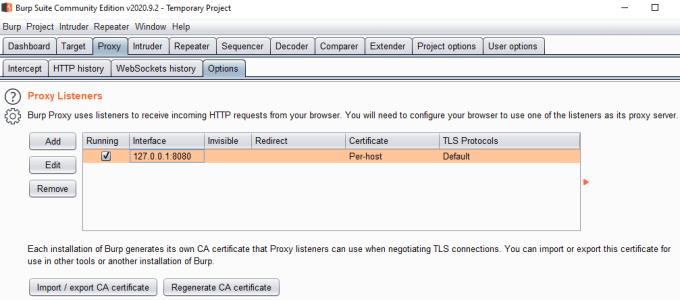
Επιλέξτε έναν ακροατή και, στη συνέχεια, κάντε κλικ στην επεξεργασία ή προσθέστε ένα νέο.
Όταν επεξεργάζεστε το πρόγραμμα ακρόασης μεσολάβησης, η καρτέλα "Binding" σάς επιτρέπει να διαμορφώσετε τον αριθμό θύρας και τη διεπαφή με την οποία συνδέεται στην καρτέλα δέσμευσης. Θα πρέπει να χρησιμοποιήσετε έναν αριθμό θύρας που θα πρέπει να είναι μεταξύ 1001 και 65535, καθώς οι αριθμοί θύρας κάτω από το 1000 μπορεί να απαιτούν επιπλέον δικαιώματα.
Η δέσμευση στη διεύθυνση loopback σημαίνει ότι ο διακομιστής μεσολάβησης είναι διαθέσιμος μόνο στον τοπικό υπολογιστή. Εναλλακτικά, μπορείτε να το συνδέσετε σε μια άλλη διεύθυνση IP που έχει ο υπολογιστής σας μέσω του αναπτυσσόμενου πλαισίου, αν και δεν θα εξηγήσει με ποια φυσική διεπαφή σχετίζεται και εάν άλλες συσκευές θα έχουν πρόσβαση σε αυτήν. Επιλέγοντας «Όλες οι διεπαφές» θα γίνει ο διακομιστής μεσολάβησης ορατός σε όλες τις διευθύνσεις IP που έχει ο υπολογιστής σας.
Συμβουλή: Η χρήση διευθύνσεων IP διαφορετικών από το loopback μπορεί να σας επιτρέψει να διαμορφώσετε άλλες συσκευές ώστε να διαμεσολαβούν την επισκεψιμότητά τους μέσω της παρουσίας Burp. Να θυμάστε ότι θα πρέπει να εγκαταστήσετε το πιστοποιητικό Burp σε αυτές τις συσκευές για να παρακολουθείτε την επισκεψιμότητά τους HTTPS. Λάβετε υπόψη ότι χρειάζεστε άδεια από τον κάτοχο της συσκευής για να μπορέσετε νόμιμα να το κάνετε αυτό και όλοι οι χρήστες θα πρέπει να γνωρίζουν ότι παρακολουθείτε τη χρήση του δικτύου τους και θα μπορούν να βλέπουν τους κωδικούς πρόσβασής τους κ.λπ.
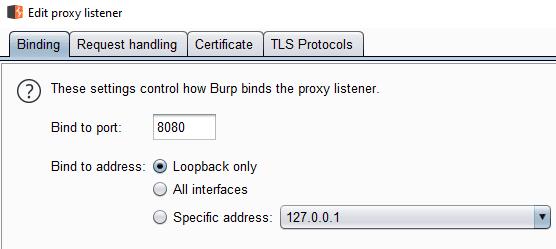
Η καρτέλα "Binding" σάς επιτρέπει να ορίσετε τη διεύθυνση IP και τον αριθμό θύρας που χρησιμοποιούνται από τον διακομιστή μεσολάβησης.
Άλλοι διακομιστής μεσολάβησης, προσαρμοσμένα πιστοποιητικά και πρωτόκολλα TLS
Η καρτέλα "Διαχείριση αιτημάτων" σάς επιτρέπει να διαμορφώσετε έναν αριθμό κεντρικού υπολογιστή και θύρας όπου όλα τα αιτήματα θα ανακατευθύνονται στην καθορισμένη τοποθεσία ανεξάρτητα από τον πόρο που ζήτησαν. Αυτή η επιλογή χρησιμοποιείται για την προώθηση της κυκλοφορίας μέσω άλλου διακομιστή μεσολάβησης.
Το "Force TLS" αναβαθμίζει αυτόματα όλα τα αιτήματα ιστού για χρήση HTTPS. Αυτή η επιλογή μπορεί να σπάσει ορισμένους ιστότοπους εάν δεν υποστηρίζουν HTTPS. Ο "Αόρατος διακομιστής μεσολάβησης" επιτρέπει την υποστήριξη συσκευών που δεν υποστηρίζουν παραδοσιακές ρυθμίσεις διακομιστή μεσολάβησης.
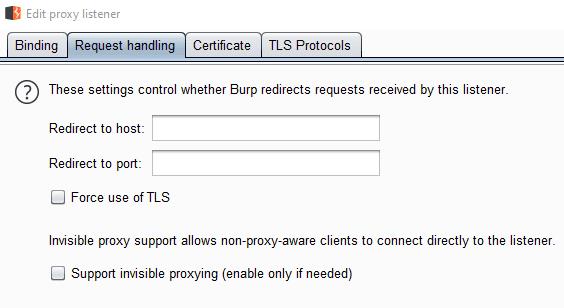
Η καρτέλα "Διαχείριση αιτήματος" επιτρέπει στο burp να λειτουργεί με άλλους διακομιστές μεσολάβησης.
Η καρτέλα "Πιστοποιητικό" σάς επιτρέπει να διαμορφώσετε τον τρόπο λειτουργίας του πιστοποιητικού HTTPS. Η "Δημιουργία πιστοποιητικών με υπογραφή CA ανά κεντρικό υπολογιστή" είναι η προεπιλεγμένη ρύθμιση και θα πρέπει γενικά να χρησιμοποιείται. Τα πιστοποιητικά "αυτο-υπογεγραμμένα" θα δημιουργούν πάντα μηνύματα σφάλματος πιστοποιητικού. Ο καθορισμός ενός "συγκεκριμένου ονόματος κεντρικού υπολογιστή" είναι χρήσιμος μόνο όταν εκτελείτε αόρατο διακομιστή μεσολάβησης σε έναν τομέα. Εάν απαιτείται συγκεκριμένο πιστοποιητικό, μπορείτε να το εισαγάγετε με την επιλογή «προσαρμοσμένο πιστοποιητικό».
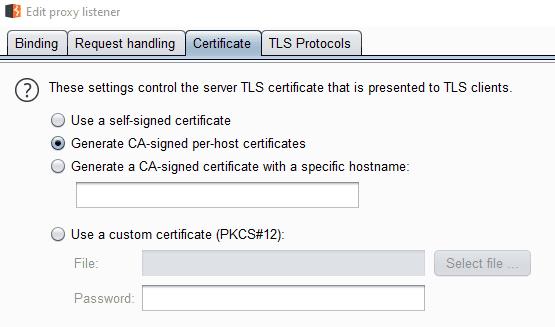
Η καρτέλα "Πιστοποιητικό" χρησιμοποιείται για τη διαμόρφωση του πιστοποιητικού που παρουσιάζεται.
Η καρτέλα "TLS Protocols" σάς επιτρέπει να καθορίσετε ποια πρωτόκολλα TLS θέλετε να υποστηρίζει το Burp. Από προεπιλογή, υποστηρίζεται το TLSv1-1.3. Μπορείτε να επιλέξετε να απενεργοποιήσετε οποιαδήποτε από αυτές τις επιλογές ή να ενεργοποιήσετε το SSLv2 ή το SSLv3 εάν καθορίσετε μη αυτόματα τα πρωτόκολλα. Αυτό θα πρέπει να χρησιμοποιείται μόνο εάν θέλετε να δοκιμάσετε συγκεκριμένα ένα πρωτόκολλο ή δεν μπορείτε να συνδεθείτε σε μια παλαιού τύπου συσκευή.

Η καρτέλα «Πρωτόκολλα TLS» χρησιμοποιείται για τη διαμόρφωση των πρωτοκόλλων TLS που μπορεί να χρησιμοποιήσει το Burp για τη σύνδεση.
Αν ψάχνετε μια αναζωογονητική εναλλακτική λύση στο παραδοσιακό πληκτρολόγιο οθόνης, το Samsung Galaxy S23 Ultra παρέχει μια εξαιρετική λύση. Με το
Σε αυτό το οδηγό, σας δείχνουμε πώς να αλλάξετε την προεπιλεγμένη ρύθμιση ζουμ στο Adobe Reader.
Σας δείχνουμε πώς να αλλάξετε το χρώμα επισήμανσης για κείμενο και πεδία κειμένου στο Adobe Reader με αυτόν τον βήμα προς βήμα οδηγό.
Ανακαλύψτε πώς να διορθώσετε τον κωδικό σφάλματος OneDrive 0x8004de88 ώστε να επαναφέρετε την αποθήκευση στο cloud.
Μάθετε πώς να λύσετε ένα κοινό πρόβλημα όπου η οθόνη αναβοσβήνει στον φυλλομετρητή ιστού Google Chrome.
Μέχρι στιγμής, δεν είναι δυνατή η απενεργοποίηση ανώνυμων ερωτήσεων στα Live Events του Microsoft Teams. Ακόμη και οι εγγεγραμμένοι χρήστες μπορούν να υποβάλουν ανώνυμες ερωτήσεις.
Εάν το LastPass αποτυγχάνει να συνδεθεί στους διακομιστές του, καθαρίστε την τοπική προσωρινή μνήμη, ενημερώστε το διαχειριστή κωδικών πρόσβασης και απενεργοποιήστε τις επεκτάσεις του προγράμματος περιήγησης σας.
Αναρωτιέστε πώς να ενσωματώσετε το ChatGPT στο Microsoft Word; Αυτός ο οδηγός σας δείχνει ακριβώς πώς να το κάνετε με το πρόσθετο ChatGPT for Word σε 3 εύκολα βήματα.
Χρειάζεστε να προγραμματίσετε επαναλαμβανόμενες συναντήσεις στο MS Teams με τα ίδια μέλη της ομάδας; Μάθετε πώς να ρυθμίσετε μια επαναλαμβανόμενη συνάντηση στο Teams.
Βρείτε εδώ τις λεπτομερείς οδηγίες για το πώς να αλλάξετε το User Agent String στον περιηγητή Apple Safari για MacOS.






